Los terminales con el sistema operativo Android disponen de un apartado en el que cualquier usuario tiene a su disposición miles de aplicaciones disponibles para su descarga de forma completamente gratuita. Este apartado recibe el nombre de Google Play, y se trata de una tienda en la que se recopilan todas las aplicaciones (tanto gratuitas como de pago) de este sistema operativo. Aunque el proceso de instalación de las aplicaciones es sencillo, en ocasiones podemos sufrir algún error que nos imposibilite la descarga e instalación de alguna aplicación que hubiera despertado nuestro interés.
Uno de los errores más cotidianos a la hora de recibir algún error al instalación una aplicación desdeGoogle Play es el error 961. Se trata de un error que trae muchos quebraderos de cabeza a los usuarios, aunque realmente la solución tanto a este error como a cualquier problema similar es muy sencilla y no requiere más que un pequeño proceso de configuración para hacer que nuestro Google Play vuelva a funcionar tal y como debería. A continuación mostramos cómo solucionar el error 961 de Google Play, aunque también podemos seguir estos pasos en el caso de que hayamos obtenido cualquier otro error al tratar de instalar una aplicación en el sistema operativo Android.
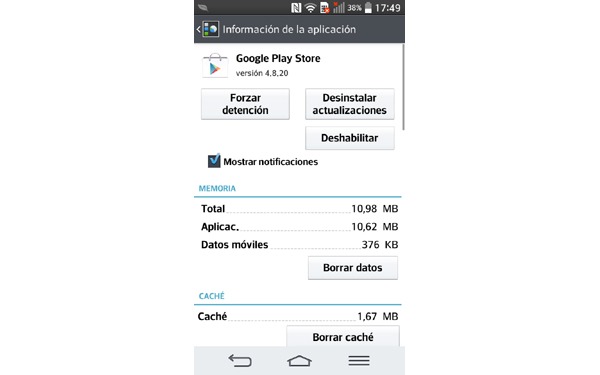
Cómo solucionar el error 961 que aparece al instalar una aplicación en Android
- En primer lugar debemos cerrar el mensaje de error que hayamos recibido al tratar de instalar alguna actualización. Después, navegamos hasta la pantalla principal de nuestro terminal y accedemos al listado de las aplicaciones (es decir, el apartado en el que aparecen todas nuestras aplicaciones).
- Buscamos la aplicación de “Ajustes” y pulsamos sobre ella. Se trata de una aplicación que aparece representada con el icono de un engranaje, por lo que no deberíamos tener mayores problemas para encontrarla.
- Una vez dentro debemos dirigirnos hasta el apartado de “Gestor de aplicaciones“.
- Dentro de este apartado se nos aparecerán en un listado vertical todas las aplicaciones que tenemos instaladas en nuestro terminal. Debemos buscar la aplicación de “Google Play Store“, la cual aparece acompañada del icono de una bolsa de la compra.
- Pulsamos sobre esta aplicación y se nos abrirá una nueva pantalla con diferentes opciones. Debemos pulsar sobre dos botones: primero sobre el botón de “Borrar datos” y, después, sobre el botón de “Limpiar caché“. Con este procedimiento estaremos limpiando todos los datos de esta aplicación, lo que debería servirnos para evitar que nos vuelva a aparecer el mismo error al tratar de instalar alguna aplicación en nuestro terminal.
- Ahora solamente nos queda salir de la pantalla de configuración (regresando a la pantalla principal del terminal), entrar en la aplicación de Google Play y tratar de descargar de nuevo la aplicación en la que estemos interesados. En principio no deberíamos volver a recibir ningún otro mensaje de error.
http://www.tuexpertomovil.com/

Pero si por alguna razon no hay ningun boton que diga limpiar cache y que si aya uno que diga borrar cache
ResponderEliminarque nos sijieren hacer en ese cazo
esta bien lo voy a busca
Eliminarhttp://tagteam.harvard.edu/hub_feeds/3587/feed_items/2171477
ResponderEliminarLo hice y no cambio nada
ResponderEliminarTengo el mismo problema segui los pasos y nada ya no se que hacer porfavor ayudenme
ResponderEliminar